1、下载SQL Explore插件,地址:http://www.sqlexplorer.org/,下载第三个。复制到eclipse插件相应文件夹重新启动,下载RCP插件能够直接使用exe

3、重新启动Eclipse,打开SQL Explore的视图(perspective)
a)新打开后左側的SQL Explorer的View是空白。由于没有配置数据库驱动

b)配置JDBC,
在Connections的view打开Create New Connection Profilebutton

出现Create New Connection的Dialog

c)点击上图中Add/Edit Driversbutton进入数据库驱动,例如以下图

左側图是打开之后,能够选择Add加入一个自己定义的连接,也能够在原有的进行Edit,我们选择Add加入一个名字叫MySQLDriver的驱动,在Extra Class Path子栏点击Add JARs,选择之前下载好的JDBC的JAR包,Driver Class Name就叫做com.mysql.jdbc.Driver,Example URL设置成jdbc:mysql://localhost/,这里我没有设置port号。默认应该看来就是3306。假设须要配置port号的能够看些其它的默认配置的写法。有这样JDBC驱动就搞定了。
d)回到Connection子栏view的Create New Connection对话框,创建一个名字叫MySQL,驱动选择我们刚配置过的MySQLDriver数据库驱动,这里数据库的URL会自己主动跟上MySQLDriver配置好的URL,选择用户为root。OK~
ok后,在connection视图中就能够看到我们连的结果了

上图中右键MySQL选择Connect
默认大家之前配置好本地的MySQL,填写下password,然后在Eclipse右側看到视图Database Structure。root用户下的sql就显示出来了,非常easy的配置过程,我能够继续看Hibernate去了







 本文介绍了如何在Eclipse中安装SQL Explorer插件,并详细讲解了配置MySQL数据库连接的步骤,包括下载插件、配置JDBC驱动、创建连接Profile,最后成功连接并查看数据库结构。
本文介绍了如何在Eclipse中安装SQL Explorer插件,并详细讲解了配置MySQL数据库连接的步骤,包括下载插件、配置JDBC驱动、创建连接Profile,最后成功连接并查看数据库结构。
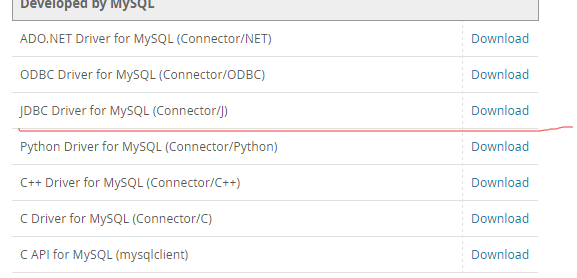

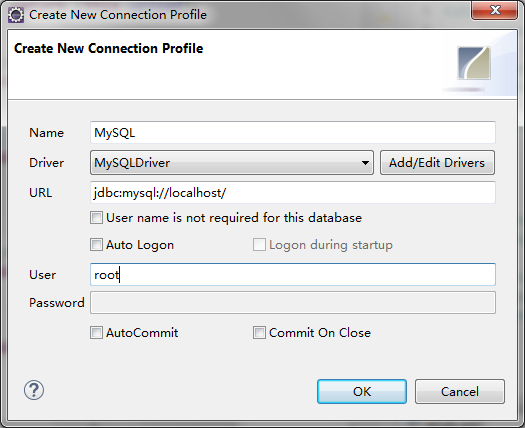
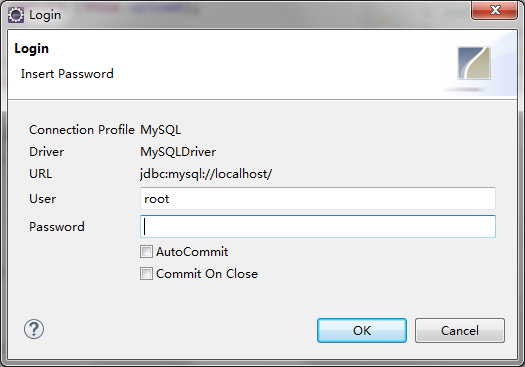
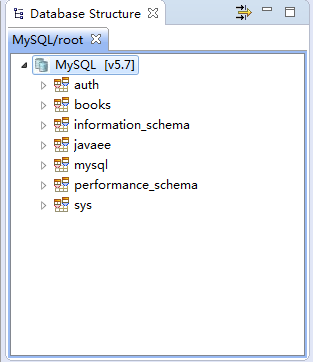
















 2120
2120

 被折叠的 条评论
为什么被折叠?
被折叠的 条评论
为什么被折叠?








